【Vue后台管理二】vue-admin-template 对接后端API JWT认证
初始化对接端台API
上一篇了完成了项目初始化,但是那个只是把 vue-admin-template 模版简单的初始化了一下,新增了tagsview标签快捷导航栏,其他的没什么变化。
这一篇了就完成了和后端的Jwt token认证,登录,退出,基本的table list接口数据请求。首先看看效果。
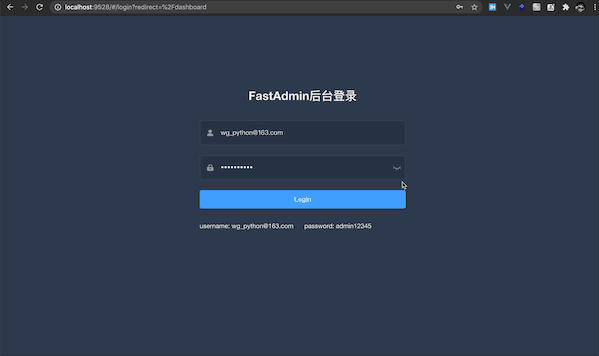
其实看起来和第一篇的初始化效果差不多,唯一的区别是,第一篇初始化接口还是用的Mock接口, 而这一篇是对接的后台FastAPI接口。
接口文档
首先看看,一共对接了几个接口, 接口格式等。
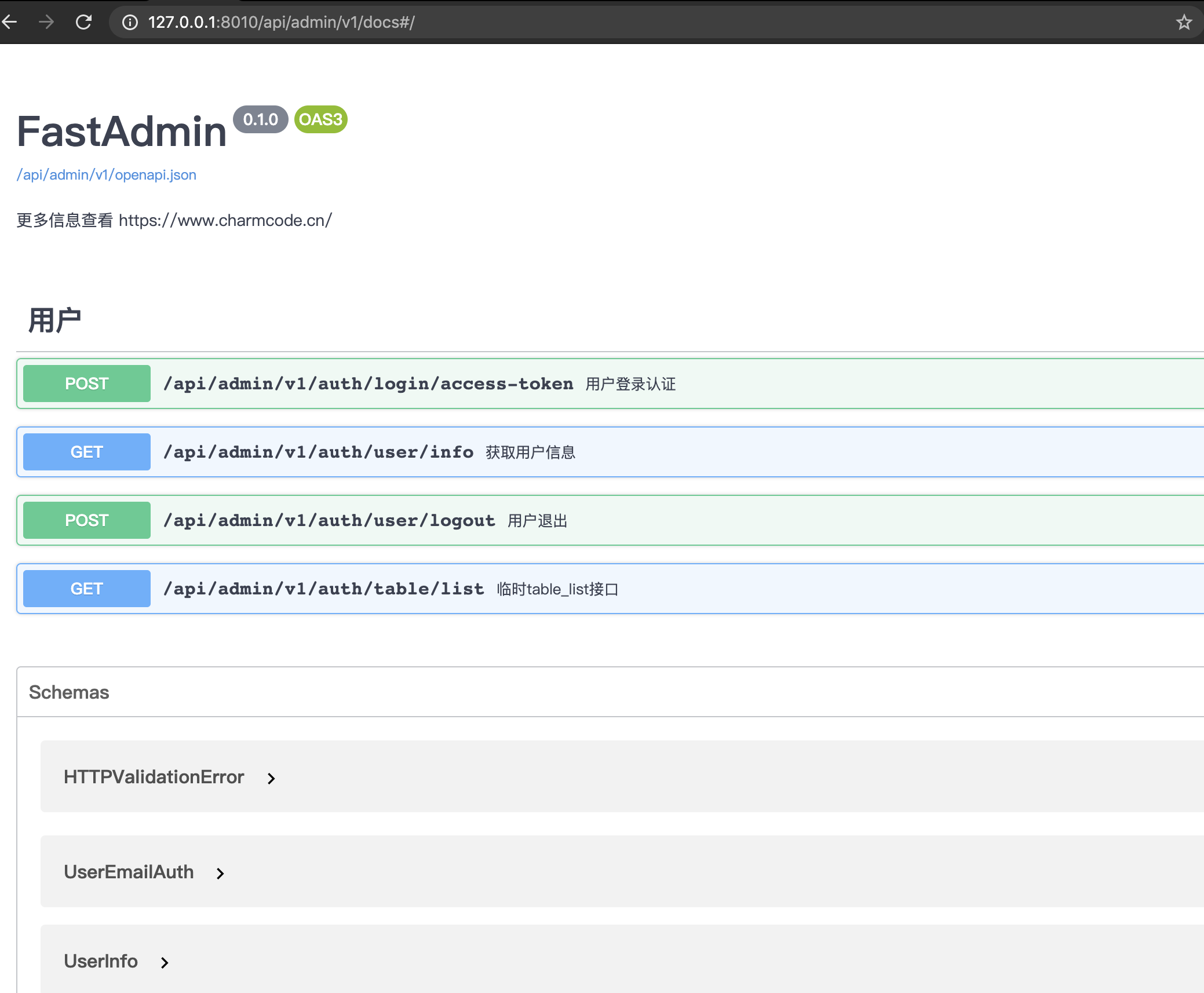
修改Vue后台模版代码
很多地方文档和代码结合着看,基本都能解决问题。
vue-element-admin使用文档 https://panjiachen.gitee.io/vue-element-admin-site/zh/guide/
接口请求地址修改
首先查看axios封装,查看axios封装的对象baseURL地址。
baseURL: process.env.VUE_APP_BASE_API, // url = base url + request url
可以看到地址变量是 VUE_APP_BASE_API,如果有点经验的话,项目文件很明显, 有个.env.development的文件,点开里面就有VUE_APP_BASE_API直接修改为
VUE_APP_BASE_API = 'http://127.0.0.1:8010/api/admin/v1', 实在不知道,还可以全局搜索,这样的配置文件一般全局唯一。
修改src/api/user 还有table接口请求地址, 然后查看请求方式是否和后台一致,请求参数在调用的地方查看。
如登录修改后的
export function login(data) {
return request({
url: '/auth/login/access-token',
method: 'post',
data
})
}
统一拦截设置 文档和代码都有说明,规定了后台传入数据的格式为以下格式
{
"code": 200,
"data": "数据(可以多个字段嵌套)",
"message": "提示信息",
}
由于我后台规定成功,code都为200, 所以在axios拦截器里面,把成功条件修改为200, 不为200的都拦截,然后弹出message作为提示。
JWT认证登录
查看代码
src/views/login/index.vue
先理清登录逻辑流程。先验证数据,然后dispatch到Vuex里面异步发送请求。
- 1 验证数据
验证数据是导入的import { validUsername } from '@/utils/validate'
我后台规定, 使用的邮箱为账号登录的,所以更改验证账号,为验证邮箱地址。
/**
* @param {string} str
* @returns {Boolean}
*/
// 这是之前验证username 只能为 admin 和 editor
export function validUsername(str) {
const valid_map = ['admin', 'editor']
return valid_map.indexOf(str.trim()) >= 0
}
/**
* @param {string} str
* @returns {Boolean}
* */
// 这是新增的验证邮箱的函数
export function validEmail(str) {
const emailReg = /^(\w-*\.*)+@(\w-?)+(\.\w{2,})+$/
return emailReg.test(str)
}
然后更改对应的验证逻辑, 最后在去Vuex里面src/store/modules/user.js查看请求的逻辑。
请求成功后,把返回数据data.token保存到vuex 和 cookie里面各存了一次。
只是我登录成功后的接口返回值,本来是返回的access_token字段的,后面改为token
{
"code": 200,
"message": "Success",
"data": {
"token": "eyJhbGciOiJIUzI1NiIsInR5cCI6IkpXVCJ9.eyJleHAiOjE1OTUxNDIzMzQsInN1YiI6IjQifQ.3pdVG5eJIdNyNOdFiJG4GvQ9Y7bij73nW6UBBhL8b94",
"token_type": "Bearer"
}
}
然后我验证接口的逻辑是 在headers里面添加 token字段验证。
所以要去修改axios拦截器
// request interceptor
service.interceptors.request.use(
config => {
// do something before request is sent
if (store.getters.token) {
// let each request carry token
// ['X-Token'] is a custom headers key
// please modify it according to the actual situation
config.headers['token'] = getToken() // 这里的X-Token改为token 前后端协商
}
return config
},
error => {
// do something with request error
console.log(error) // for debug
return Promise.reject(error)
}
)
基本的登录就完成了。
请求用户信息
登录完之后,就看到发送了请求用户信息.
其实逻辑写在这里在路由拦截 src/permission.js
查看如何保存的返回值, 去Vuex里面查看src/store/modules/user.js,
actions里面异步处理完请求后, 发送了请求, 获取到用户数据后,在commit 到 mutations 保存用户数据
const { nickname, avatar } = data // 这里我返回的是nickname 所以修改
commit('SET_NAME', nickname)
commit('SET_AVATAR', avatar)
个人主页修改
- 1 创建个人主页页面
按照项目风格,在src/views/文件夹下,创建profile文件夹,然后创建一个vue组件,添加一个h2标签 个人中心作为标记 - 2 添加个人中心路由
路由格式参考文档: https://panjiachen.gitee.io/vue-element-admin-site/zh/guide/essentials/router-and-nav.html#配置项
// 个人中心
{
path: '/profile', // 路由地址
component: Layout,
redirect: '/profile/index',
hidden: true, // 不显示在侧边栏
children: [
{
path: 'index',
component: () => import('@/views/profile/index'),
name: 'Profile',
meta: { title: '个人中心', icon: 'user', noCache: true }
}
]
}
- 3 修改头部信息
src/layout/components/Navbar
删掉其余的路由, 修改为
<router-link to="/">
<el-dropdown-item>
首页
</el-dropdown-item>
</router-link>
<router-link to="/profile">
<el-dropdown-item>
我的主页
</el-dropdown-item>
</router-link>
<el-dropdown-item divided @click.native="logout">
<span style="display:block;">退出</span>
</el-dropdown-item>
测试Table list数据
那个修改逻辑和上面差不多
到这里差不多就完全初始化好了。
代码GitHub地址
见个人网站 https://www.charmcode.cn/article/2020-07-11_Vue_Jwt_FastAPI


 浙公网安备 33010602011771号
浙公网安备 33010602011771号